Hai sobat
minggu ini kita akan mempelajari cara membuat vintage logo. Apa itu vintage
logo ? Anda bisa melihat nya pada gambar diatas kurang lebih seperti itulah
vintage logo tersebut. Sebelum kita ke langkah – langkah dalam membuat vintage
logo ada baiknya membaca Cara Mengcustom Font karena saya ingin anda mempeljarinya
terlebih dahulu.
Dalam vintage
logo kalian harus bisa mengkombinasikan bangun datar baik itu
lingkarang,persegi panjang , segilima dan lain lain. Mengapa ? karena model
vintage logo kebanyakan seperti itu atau jika kalian kurang jelas silahkan
search di google pada tab gambar ketik vintage logo dan kalian akan
mengetahuinya.
Vintage logo
ini sering digunakan dalam hal pembuatan desain baju karena desain nya yang
kekinian dan tidak terlalu ramai. Untuk mengetahuinya simak tutorial dibawah
ini.
- Buka photoshop kalian kemudian buatlah lembar kerja baru caranya klik file > new atau kalian bisa menggunakan CTRL + N. Untuk setingan nya bisa dilihat dibawah ini.
- Setelah itu masukan background yang kita inginkan disini saya
menggunakan background yang ada di windows 7 yang berada di sample picture
Pindahkan gambar > lalu atur posisi
nya.
- Setelah itu kita akan membuat garis tepi lingkaran nya menggunakan Elips Tool (U) lalu ganti jenis nya menjadi path.
Baca Juga : 4 Langkah Mudah Untuk Membuat Typografi di Photoshop
- Selanjutnya kita akan membuat garis lingkaran nya terlebih dahulu caranya cukup mudah disini kita akan bermain dengan layer mask untuk itu kita buat layer baru lagi dengan cara CTRL + SHIFT + N setelah itu buat lingkarang menggunakan elips tool lalu fill path tersebut dengan warna putih kemudian Add layer mask.Mengapa saya menggunakan warna hitam ? warna hitam disini berfungsi sebagai menghapus bagian yang berada pada dalam path sehingga akan kalian akan mendapatkan garis putih berbentuk lingkaran. tidak harus warna hitam bisa juga dengan warna putih tergantung background mask nya jika hitam maka kalian akan menggunakan warna putih.
- Selanjutnya kita akan membuat lingkarang lagi didalamnya caranya sama seperti cara nomer 4. Kalian bisa melihat perbedaan nya pada gambar dibawah ini.
- Selanjut nya kita akan membuat text nya terlebih dahulu. Disini saya akan menggunakan font Latha dan Myriad pro. Buatlah text seperti gambar dibawah ini.
- Jika kalian ingin menghias pinggiran dari lingkaran tersebut dengan bulat bulat. Cara nya cukup mudah kalian cukup mengatur nya pada brush preset dan mengatur spacing nya dan jikabrush nya terlalu besar gunakan ukurang 5 px atau terserah kalian. Lihat gambar dibawah ini.
Baca Juga : Tutorial Membuat Dual Impact Daerah Masing - Masing
lalu buat path lingkaran kemudian stroke path lingkaran tersebut pastikan kalian stroke pada layer dua dibagian mask nya(lihat nomer 3 digambar).
- Kemudian untuk membuat gambar agar menyatu dengan background caranya cukup mudah kalian hanya menduplicate layer background bunga > drag ke atas lalu tekan ALT + SHIFT + G.
Agak sulit
memang dalam tutorial vintage logo kali ini . tapi saya yakin kalian pasti bisa
cobalah dimengerti langkah demi langkah pada tutorial diatas. Jika berhasil
share keteman teman kalian yang ingin belajar editing dan bimbing juga mereka.
Ok bagi kalian yang masih mengalami masalah atau ada pertanyaan, kritik dan
saran silahkan langsung komen dibawah ini. Atau bisa menghubungi saya di form
contact us diatas atau pada tab social media.
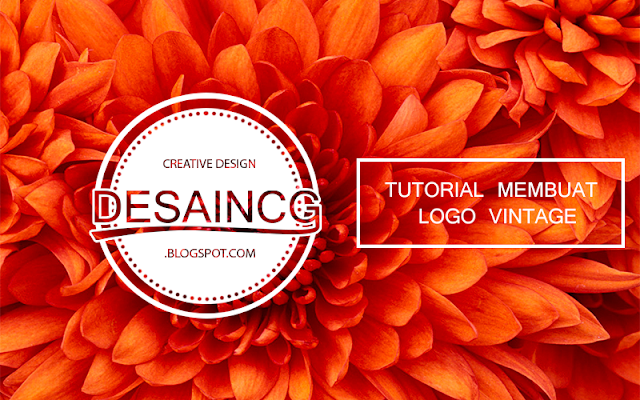
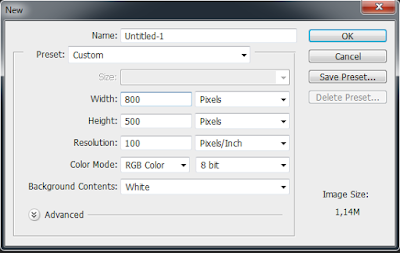



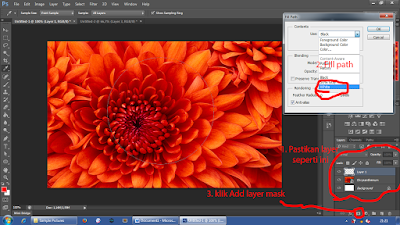

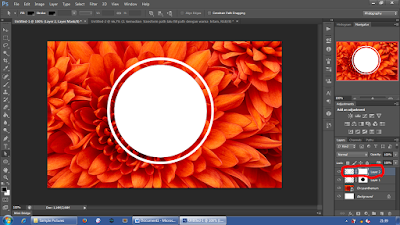







0 Comments